Saat menulis buku atau menyusun karya tulis ilmiah seperti skripsi atau tulisan akademik lainnya, pasti ada struktur penyusunan standard yang harus diperhatikan. Seperti misalnya pemberian nomor halaman, pengaturan spasi, pengaturan perataan paragraf dan yang paling penting adalah pemberian daftar isi. Daftar isi ini berfungsi untuk membantu memudahkan pembaca menemukan bab atau bagian tertentu dari suatu buku atau tulisan. Dengan adanya daftar isi ink, pembaca tidak perlu membuka halaman demi halaman hanya untuk menemukan bab atau bagian tertentu dari sebuah buku. Karena itu selain memperhatikan penyusunan struktur penulisan, Anda juga harus tahu bagaimana cara membuat daftar isi yang baik dan tentunya cepat.
Cara Membuat Daftar Isi Manual
Daftar isi adalah daftar penunjuk halaman isi suatu karya tulis bersifat ilmiah ataupun dalam pembuatan buku. Daftar isi ini menjadi elemen atau komponen terpenting dalam suatu bentuk tulisan ilmiah atau buku karena menjadi penunjuk halaman bagi pembaca. Dengan begitu pembaca akan menemukan halaman buku atau bab dalam karya tulis ilmiah dengan lebih mudah.
Sayangnya, meskipun memiliki fungsi penting, masih banyak yang belum bisa cara membuat komponen karya tulis ilmiah paling penting ini. Daftar isi biasanya memiliki format nomor, bab atau kategori, kemudian diikuti dengan nomor halaman. Biasanya sebelum ada titik-titik untuk memisahkan antara bagian bab dengan nomor halaman. Bagian inilah yang biasanya tidak dipahami oleh penyusun karya ilmiah ketika menyusun tulisannya. Bagi yang belum tahu akan memilih menggunakan cara manual dengan memasukkan titik-titik tersebut satu persatu. Sayangnya, cara ini akan membuat tampilan jadi tidak rapi. Terkadang, bahkan ketika akan dicetak akan mengubah susunan tulisannya.
Membuat daftar isi secara manual ini biasanya dilakukan jika perangkat Anda menggunakan software Microsoft 2007 ke bawah. Meskipun caranya manual, tapi cara ini tergolong cepat dan juga mudah dilakukan. Selain itu hasil jadinya nanti juga rapi dan ketika dipindahkan ke perangkat berbeda tidak akan berubah atau merusak strukturnya. Sayangnya jika harus membuat dengan isi halaman yang sangat banyak akan sedikit sulit menentukan halaman dan babnya. Namun jika jumlah halamannya sedikit tentu tidak masalah. Berikut langkah-langkah cara membuat daftar isi secara manual.
- Buka Halaman Baru di Word
Langkah pertama buka dulu halaman baru di Microsoft Word. Anda bisa membuat halaman baru ini di lembar baru atau di atas lembar kerja tempat Anda mengerjakan karya tulis atau skripsi sebelumnya. Jika menggunakan cara kedua, pastikan posisinya sudah tepat di lembar dimana seharusnya daftar isi berada.
- Tempatkan Ruler untuk Mempermudah
Selanjutnya atur agar halaman yang Anda buat memiliki tampilan ruler agar memudahkan saat pengaturan nantinya. Caranya, pilih menu View pada menu di atas lembar kerja. Setelah itu, cari pilihan ruler dan centang pada kolom yang tersedia. Maka pada lembar kerja Anda akan ditampilkan penggaris di setiap sisinya.
- Mulai Atur Daftar Isi
Jika sudah, pada halaman kosong tersebut, tuliskan Judul dan Sub Judul apa saja yang ada di dalam tulisan atau dokumen yang Anda buat. Pastikan menulis sesuai format pada halaman kerja. Selanjutnya, letakkan kursor di bagian paling belakang judul teratas. Setelah itu, pada penggaris yang berada di bagian kanan atas klik dua kali untuk memunculkan menu pengaturan format daftar isi, termasuk di dalamnya adalah batas titik-titik yang diperlukan dan tempat meletakkan nomor halaman.
Pada kolom ‘Tab Stop Positions’ akan langsung terisi dengan jarak sebagaimana Anda klik dua kali di bagian penggaris tadi. Pada kolom ‘Allignment’ pilih pada opsi ‘Left’ lalu pada pilihan ‘Letter’ klik di nomor 2 yang berbentuk titik-titik. Selanjutnya klik OK.
- Tinggal Tekan Tab untuk Menempatkan Nomor Halaman
Setelah selesai mencatur format daftar isi, selanjutnya letakkan kursor kembali ke bagian belakang judul yang berada di bagian paling atas. Tekan tombol ‘Tab’ pada keyboard Anda, maka titik-titik akan secara otomatis mengisi kolomnya. Terakhir, berikan nomor halaman. Lakukan langkah yang sama sampai pada judul atau sub judul terakhir.
Baca juga : Cara Mengubah File PDF ke Word
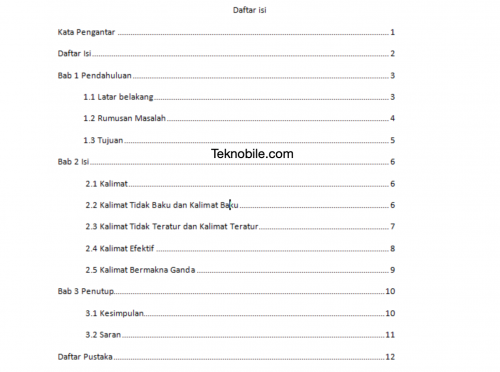
Cara Membuat Daftar Isi
Cara Membuat Daftar Isi Otomatis
Selain dengan cara manual seperti yang dijelaskan sebelumnya, Anda juga bisa membuat daftar isi secara otomatis. Keunggulan cara membuat daftar isi otomatis ini selain caranya juga mudah, juga memungkinkan daftar isi tersebut akan diatur secara otomatis jika ada perubahan di pada halaman di dalamnya. Berikut langkah-langkahnya.
- Atur Heading untuk Setiap Judul dan Sub Judul
Untuk membuat daftar isi secara otomatis ini sebenarnya bisa dilakukan dari Microsoft Word seri berapapun. Kali ini akan digunakan Microsot Office terbaru, yaitu Word 2013. Cara membuat daftar isi di word 2013 selanjutnya adalah memberikan heading pada tiap Bab atau sub bab maupun sub materi yang ada di dalamnya. Cara membuat headingnya yaitu:
- Pertama, seleksi dengan cara blok pada judul Bab yang akan dibuat halaman. Jika sudah, di Tab Home Anda akan melihat pengaturan ‘Styles’. Pilih pads opsi heading 1 lalu klik kanan. Jika sudah selanjutnya akan muncul beberapa pilihan. Pilih ‘update heading 1 to match selection’. Jika sudah, lakukan langkah yang sama pada sub judul pada bab tersebut. Lakukan langkah sama namun dengan memilih heading 2.
- Nah, jika sudah, di bagian kiri tampilan layar akan ditampilkan Panel Navigation dan perubahan yang sudah Anda buat. Lakukan langkah yang sama untuk bab-bab selanjutnya. Apabila pengaturan heading pada semua bab sudah selesai, maka pada Panel Navigation akan ditampilkan tampilan susunan heading yang sudah Anda buat sebelumnya.
- Buat Halaman Baru dan Buat Daftar Isi
Langkah selanjutnya buat halaman baru yang terletak setelah halaman yang berisi Kata Pengantar atau sebelum Bab 1. Setelah itu, di halaman kosong ini, mulai buat daftar isi otomatis dengan klik pada tab di atas tampilan layar. Diantara menu yang ditampilkan di Tab, pilih Tab ‘Rreference’. Pada menu ini pilih lagi opsi menu ‘Table of Contents’. Disini akan ditampilkan beberapa pilhan desain daftar isi. Pilih pada opsi yang disediakan. Sesuaikan dengan kebutuhan dan selera Anda.
Setelah melakukan pengaturan tersebut, maka Microsoft akan secara otomatis membuatnya. Daftar isi Anda siap digunakan dan akan diupdate secara otomatis apabila ada perubahan di dalam dokumennya.
Membuat Daftar isi adalah hal yang sangat penting dalam penulisan tulisan ilmiah ataupun buku. Ketika membuat daftar isi tentu akan semakin memudahkan pembaca menemukan bab yang ingin dibaca tanpa haru membalik lembar demi lembar. Cara membuatnya pun bisa dilakukan dengan berbagai metode seperti dua cara membuat daftar isi di atas. Setiap metode atau cara pasti memiliki kelebihan dan kekurangan masing-masing. Tinggal Anda pilih salah satu sesuai kebutuhan.